Арнайы бағдарламалық жасақтаманы қолдана отырып, фильмнің әртүрлі фрагменттері, тараулар тізімі, мазмұны және фильмнің трейлері болатын мәзірі бар DVD жасауға болады.
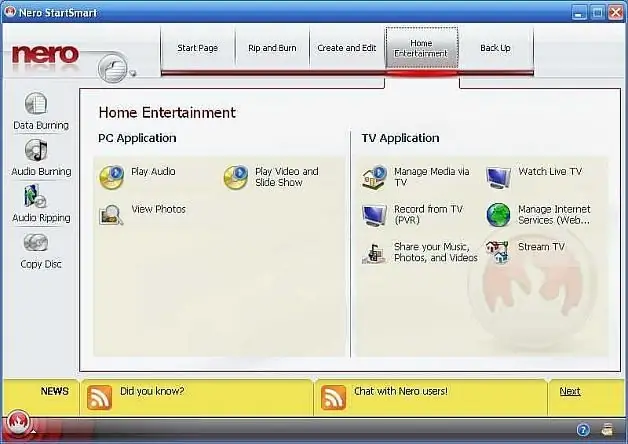
Қажетті
Nero Burning ROM
Нұсқаулық
1-қадам
Мамандандырылған дүкеннен лицензияланған Nero Burning ROM v 8.2.4.1 бағдарламалық жасақтамасын сатып алыңыз. Жеке компьютеріңізге орнатыңыз. Пакеттің артында табылған кілтті енгізіңіз. Бағдарламалық жасақтаманы Интернет арқылы іске қосыңыз. Соңғы жаңартуларды жүктеңіз, оларды орнатыңыз. Барлық өзгерістер мен жаңартулардың күшіне енуі үшін амалдық жүйені қайта қосыңыз.
2-қадам
«Бастау», содан кейін «Барлық бағдарламалар» - «Nero» тармағына өтіп, Nero Burning ROM қосымшасын ашыңыз. Сіз iso кескіндерімен, фильмдермен, фотосуреттермен, mdf файлдарымен және т.б. кәсіби жұмыс істеуге арналған арнайы сұхбат терезесін көресіз. Бұл бағдарлама кескіндерді бос дискілерге жазуға, бірінші дискідегі дискіні екінші жинақтағышқа көшіруге мүмкіндік береді. Сіз мұқабалар, фильмдер мәзірлері және т.б. жасай аласыз.
3-қадам
Осы диалогтық терезенің жоғарғы сол жақ бұрышында DVD қойындысын таңдаңыз. Дискілермен жұмыс істеу нұсқалары пайда болады. DVD-бейнені таңдаңыз. Пайда болған терезеде болашақ дискінің атын DVD форматында көрсетіңіз. «Өңдеу» ашылмалы терезесін ашыңыз. «Файлдарды қосу …» деген жазуды тінтуірдің оң жағымен басыңыз. Фильмге нақты жолды көрсетіңіз және «Қосу» батырмасын басыңыз.
4-қадам
DVD мәзірін құру қойындысын нұқыңыз. Алдын ала дайындалған шаблондардан мәзір стилін таңдаңыз. Осы функцияда қол жетімді болатын фильмнің бөлімдерін көрсетіңіз. Сонымен қатар сіз өзіңіздің жеке стиліңізді жасай аласыз. Дизайнды таңдағаннан кейін «OK» батырмасын басыңыз.
5-қадам
«Жазба» сілтемесін басыңыз. Дискіні жазу басталады. Күйдіру аяқталғаннан кейін «Дискінің қателіктерін тексеру» хабарламасының жанындағы құсбелгіні қойыңыз. Тесттің соңында компьютердің диск жетегі ашылады. Диск дайын.






